要注意这里git的安装路径不是从官网下载的路径,是在执行文件时自己设置的安装路径,一般都在 C盘或D盘 的 Program Files文件夹 中 IDEA中操作Git 创建本地仓库 2. 将文件添加到暂存区 可
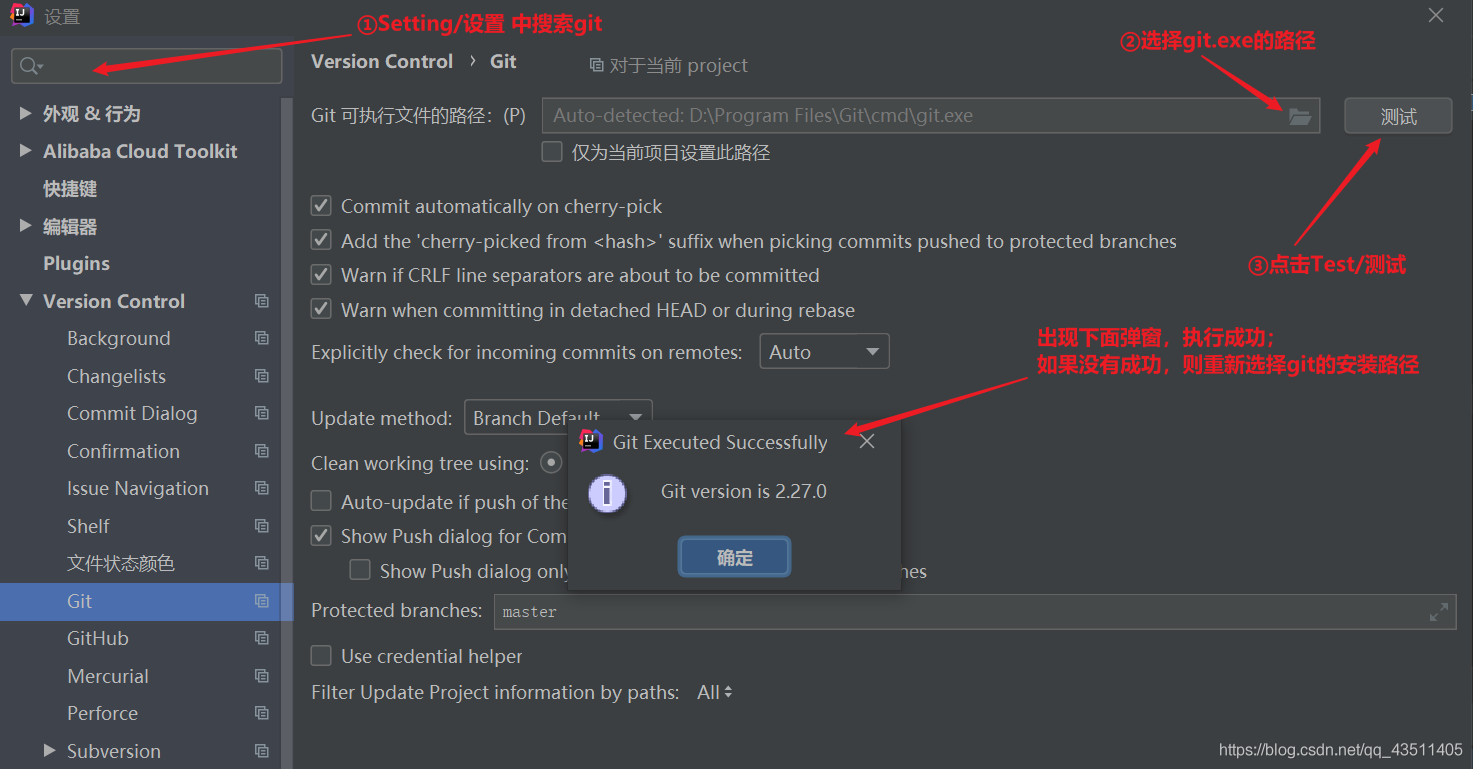
要注意这里git的安装路径不是从官网下载的路径,是在执行文件时自己设置的安装路径,一般都在C盘或D盘的Program Files文件夹中
IDEA中操作Git
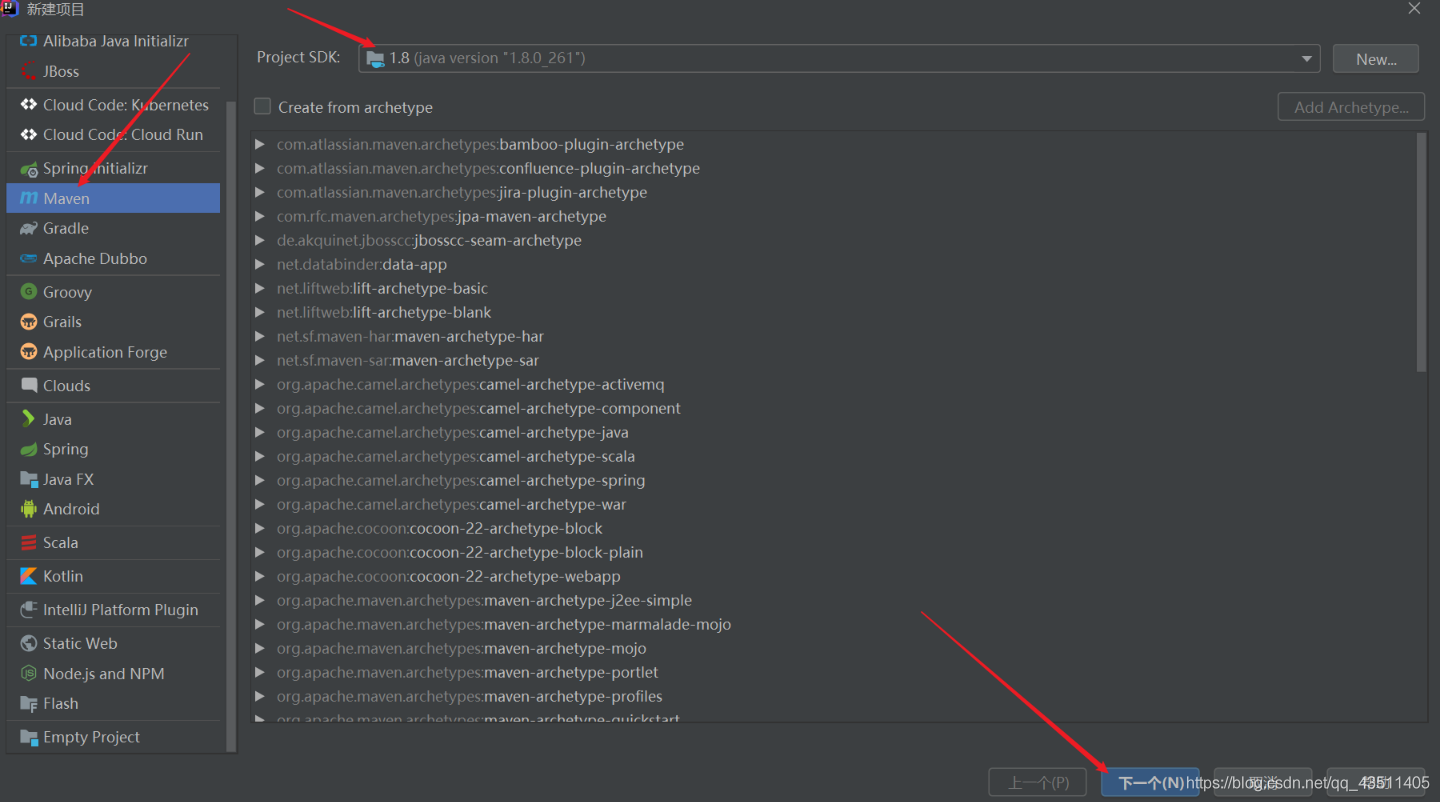
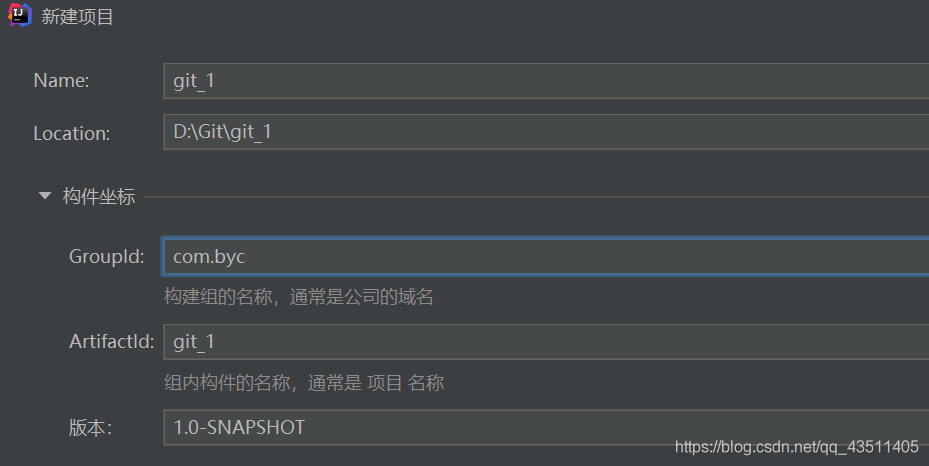
创建本地仓库

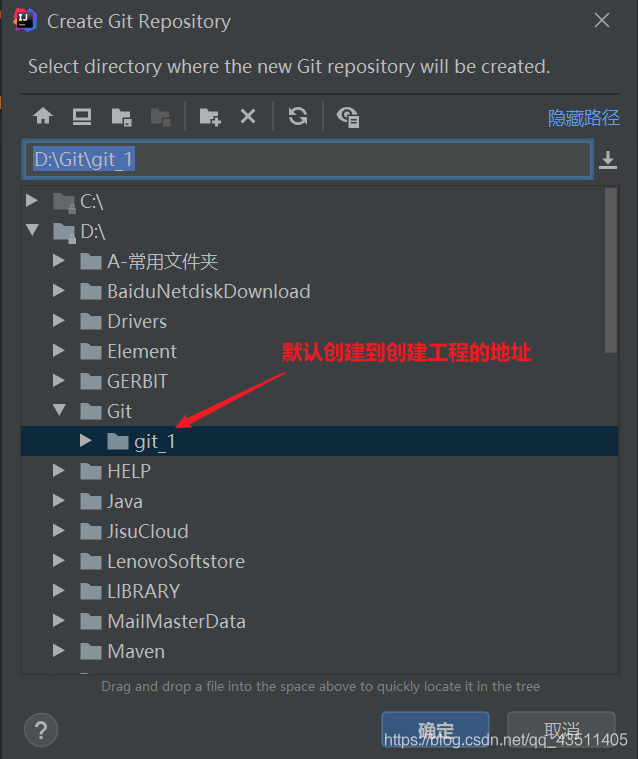
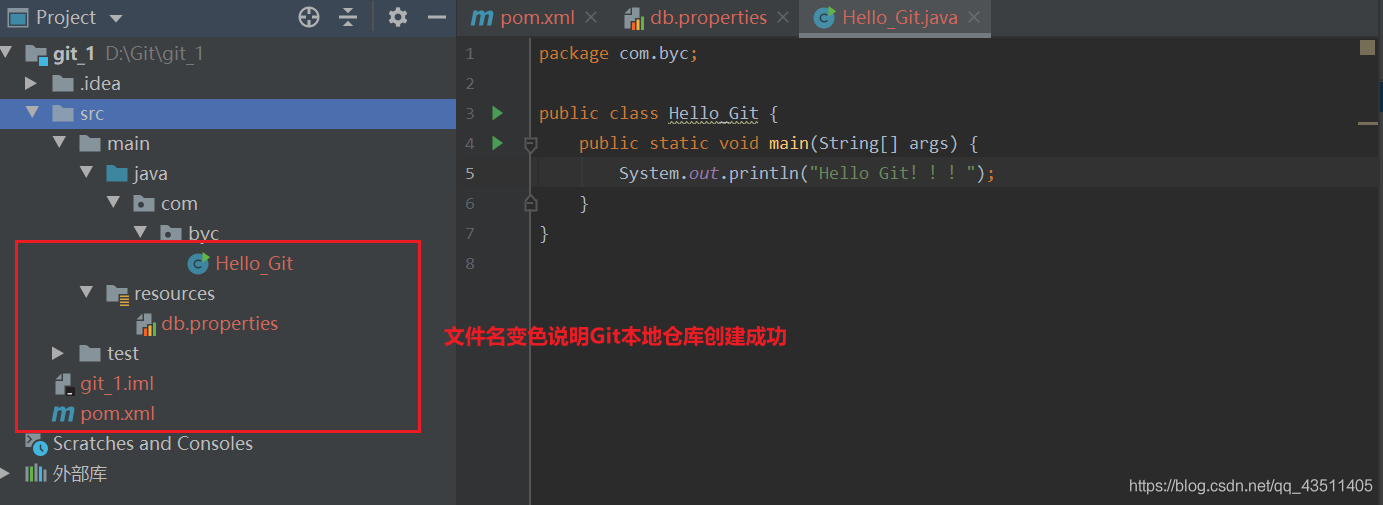
2. 将文件添加到暂存区
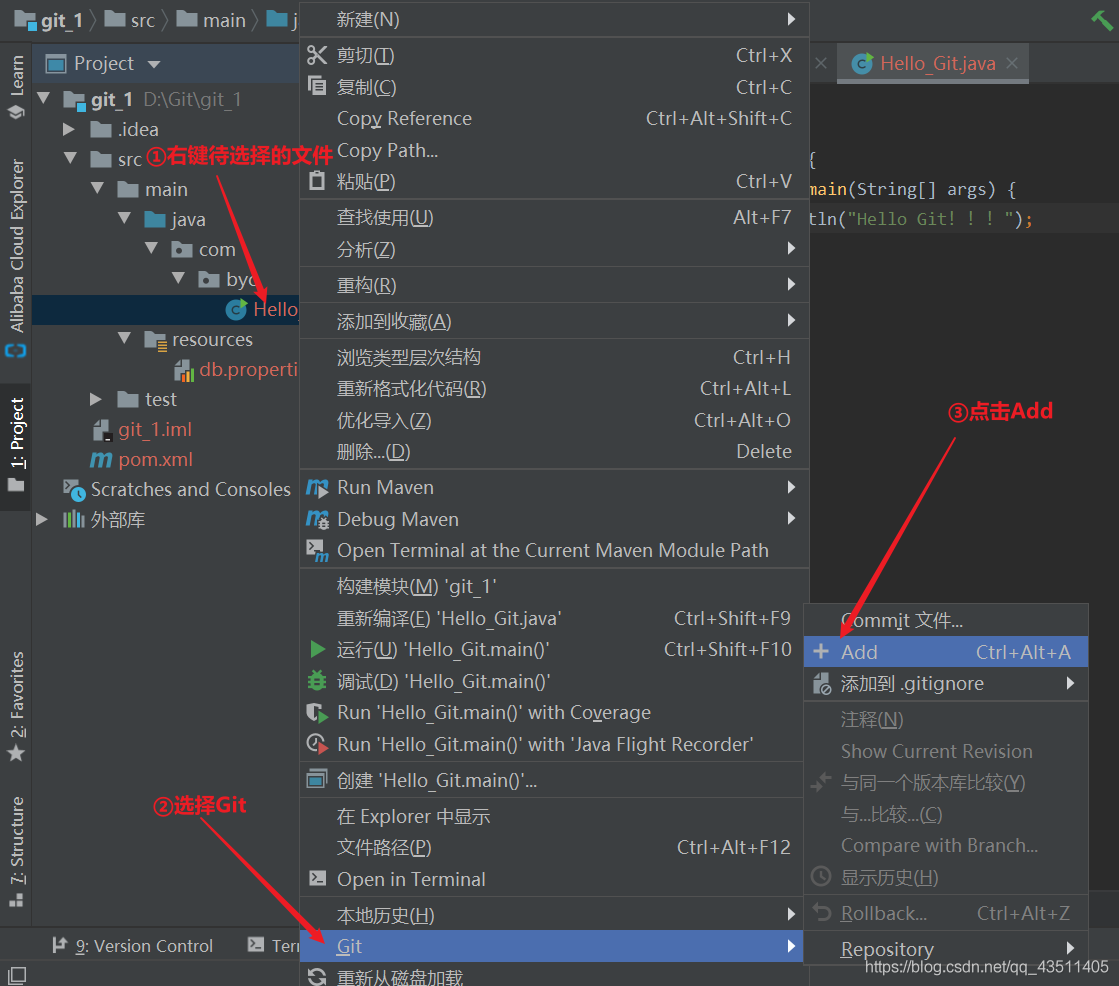
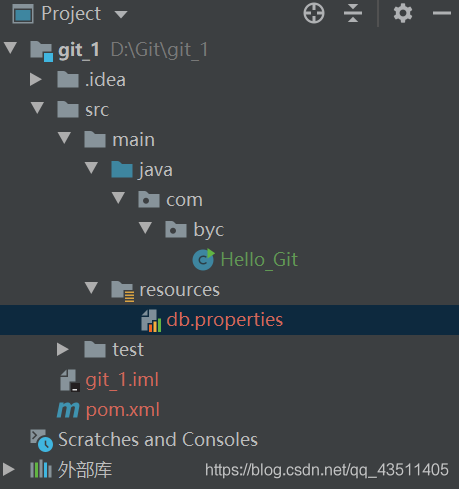
可以看到刚刚添加的文件变成绿色,此时选中的文件被存入到暂存区,下一步需要转移到本地仓库
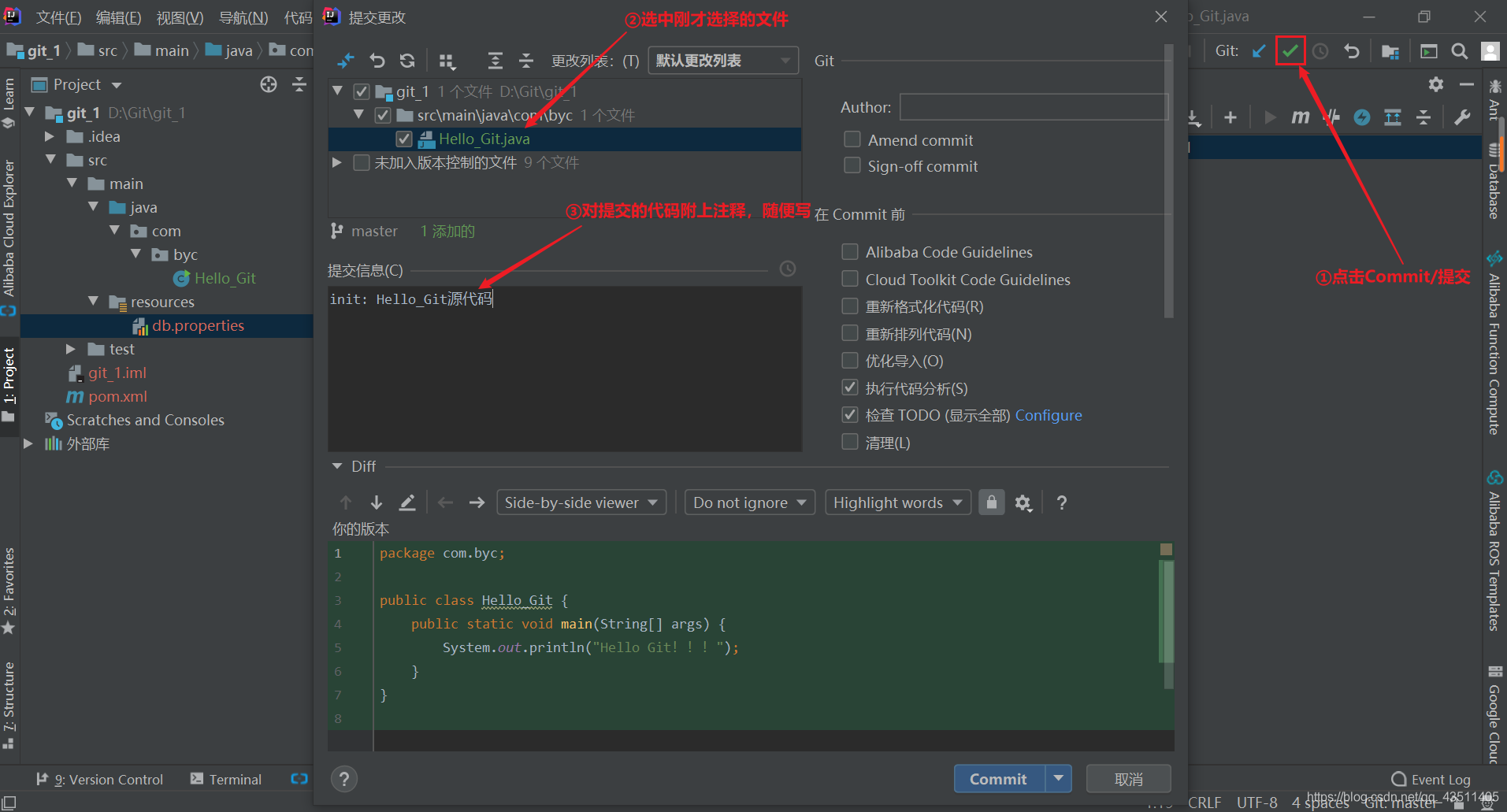
当提交多个文件的时候需要忽略一些不必要的文件,在项目git_1下创建一个文件
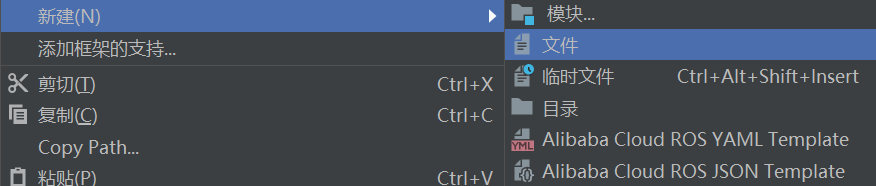
*.class.mtj.tmp/*.jar*.war*.ear*.ziphttp://www.java.com/en/download/help/error_hotspot.xmlhs_err_pid*.idea*.iml*.bak*.class*.rar*.log.project.settings.classpathtargetclasseslib*.DS_Store.gradlebuildoutlog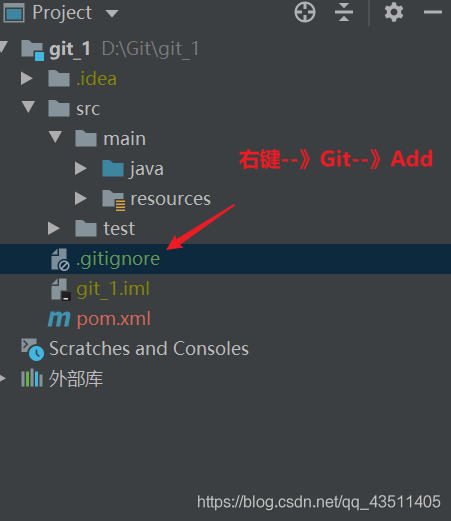
再次点击Commit,测试
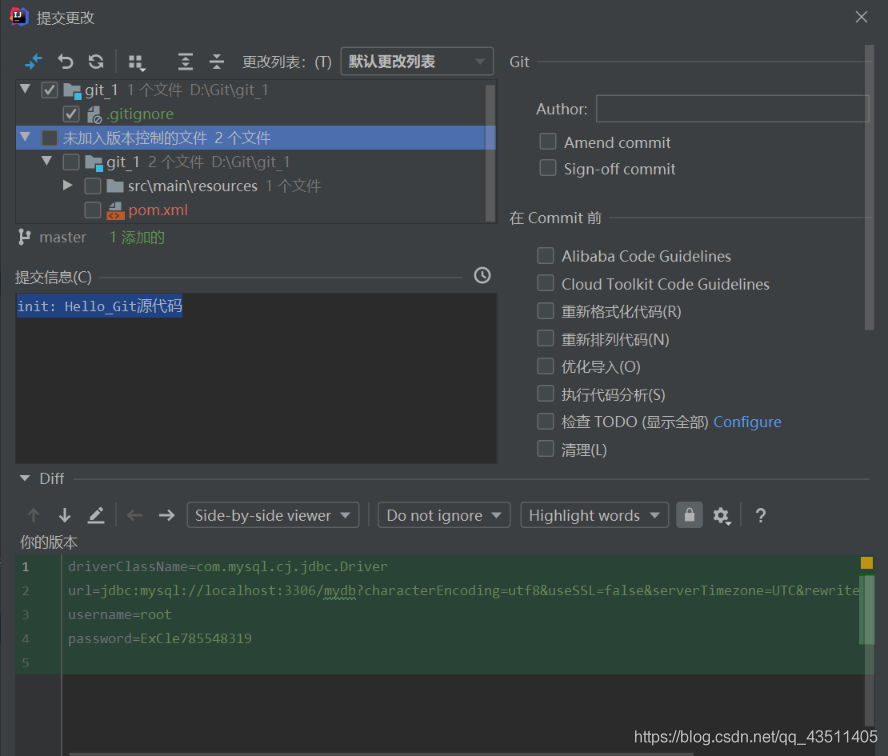
3. 将代码推送到码云(远程仓库)
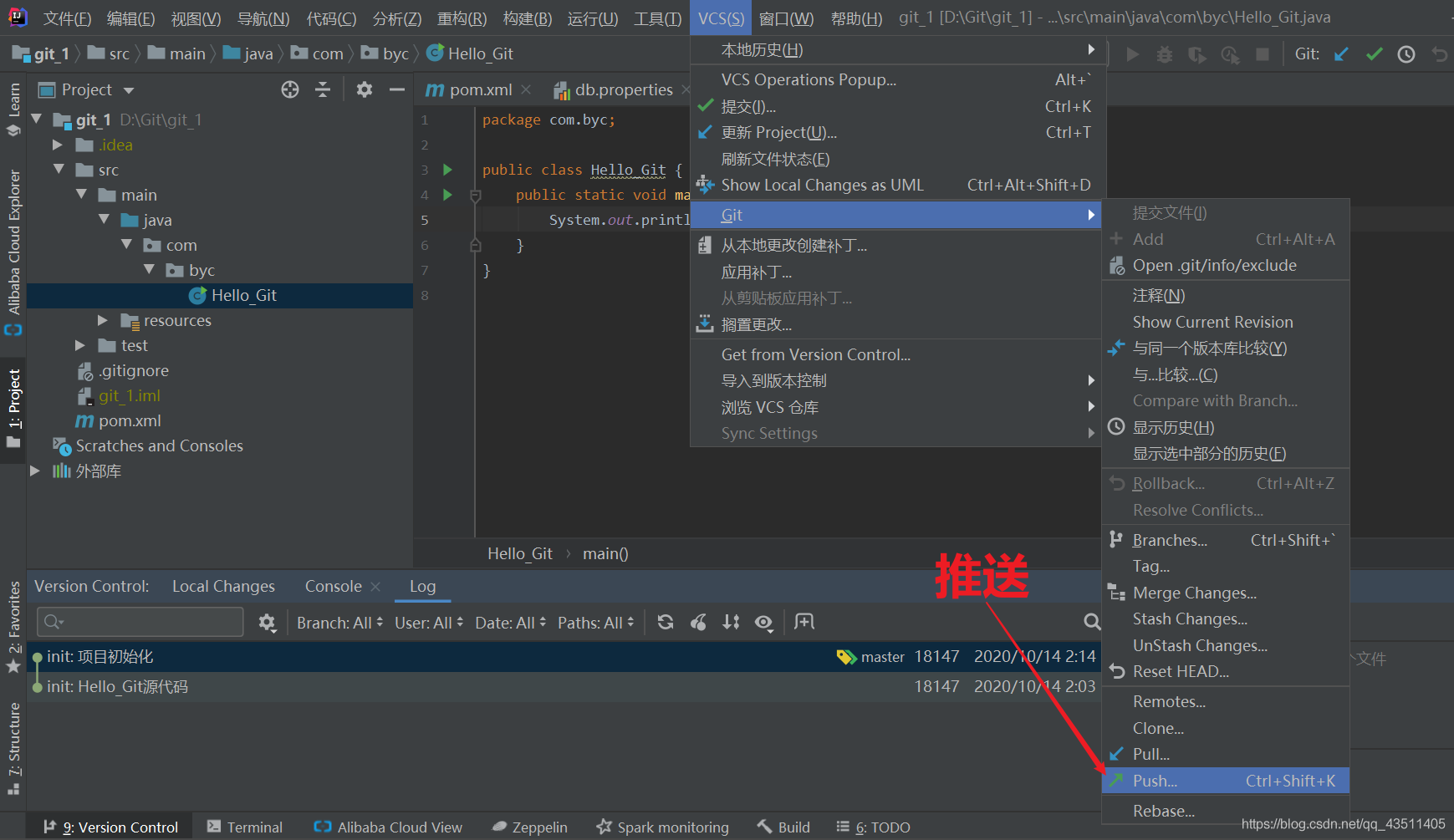
4. 配置远程仓库
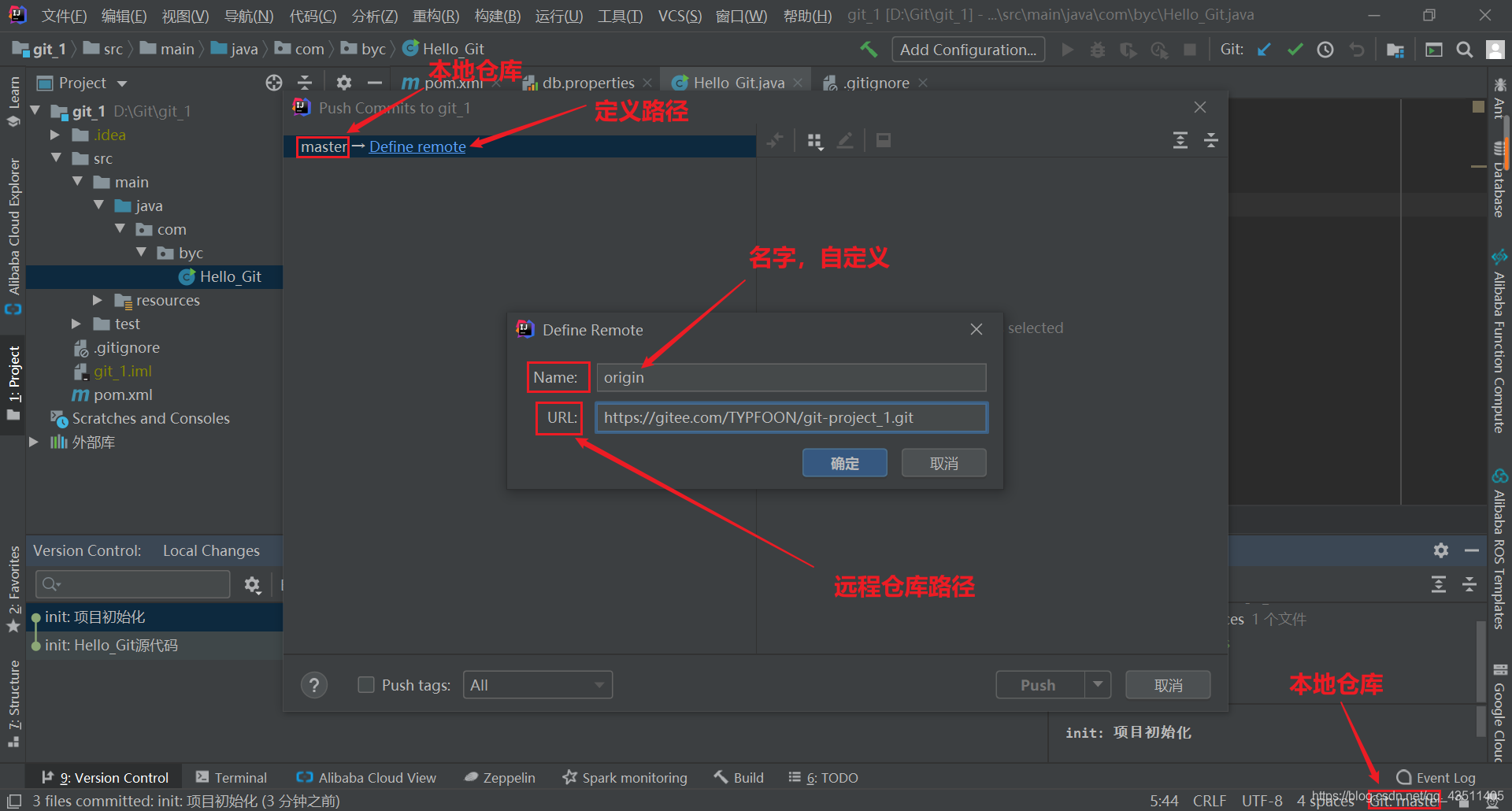
5. 推送
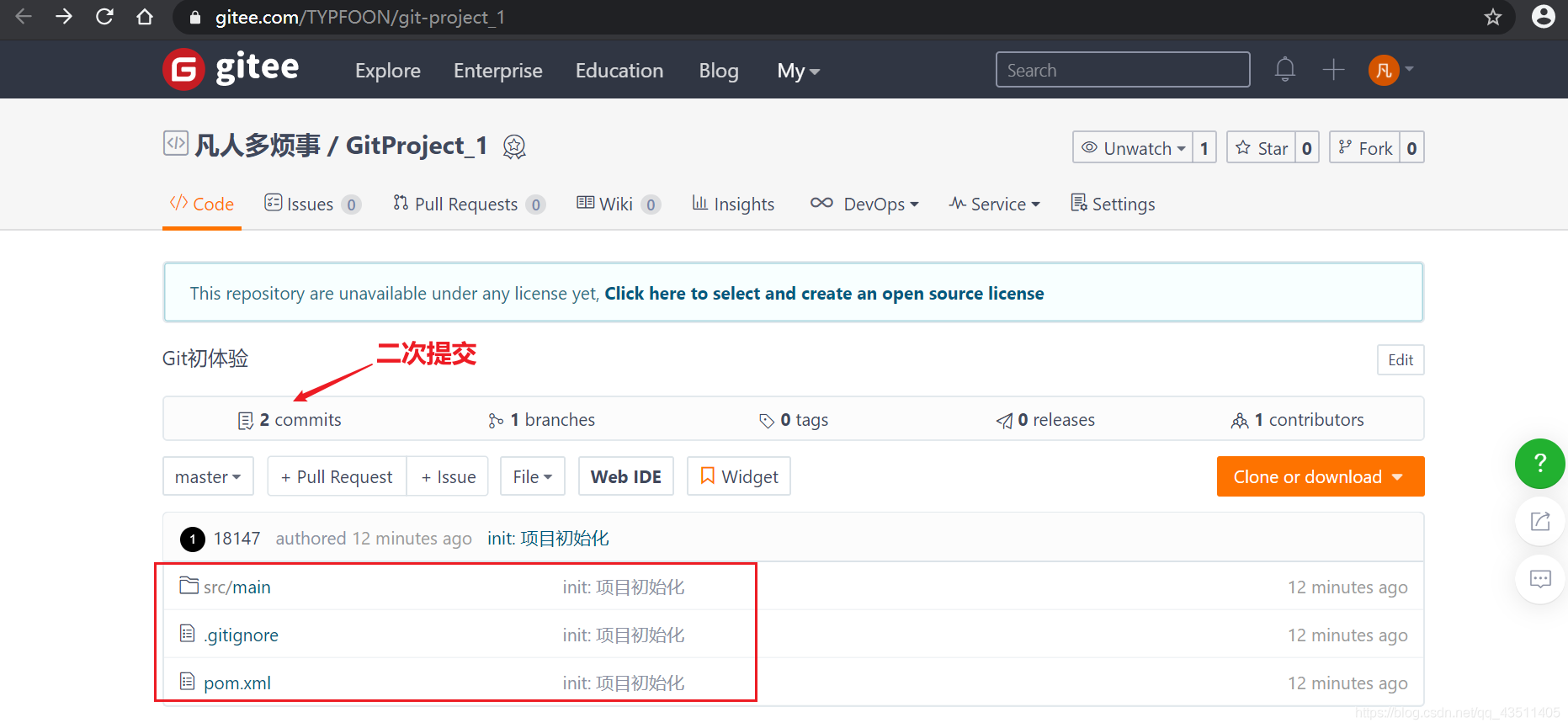
Push操作就完成了
从远程克隆仓库到本地
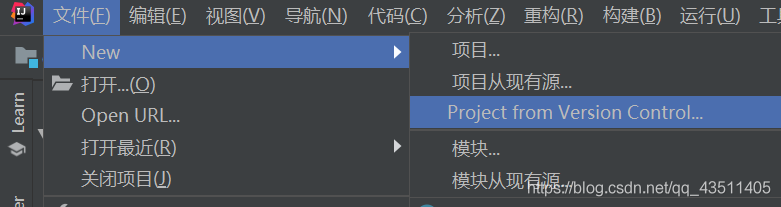
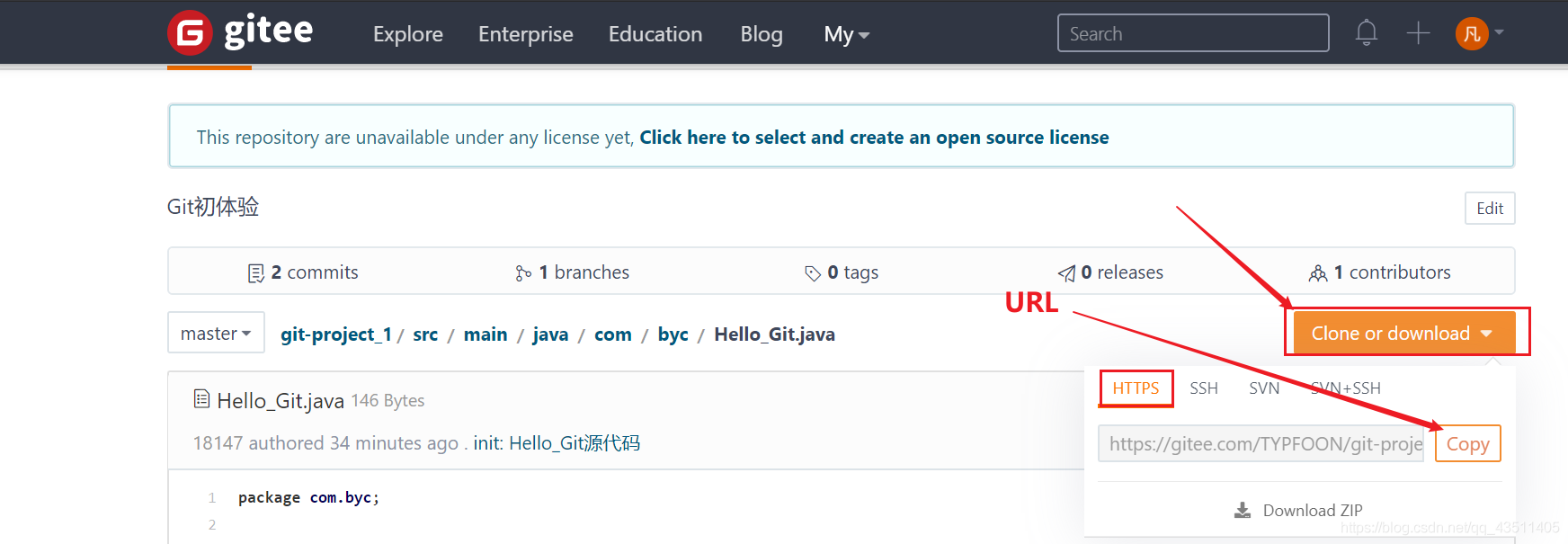
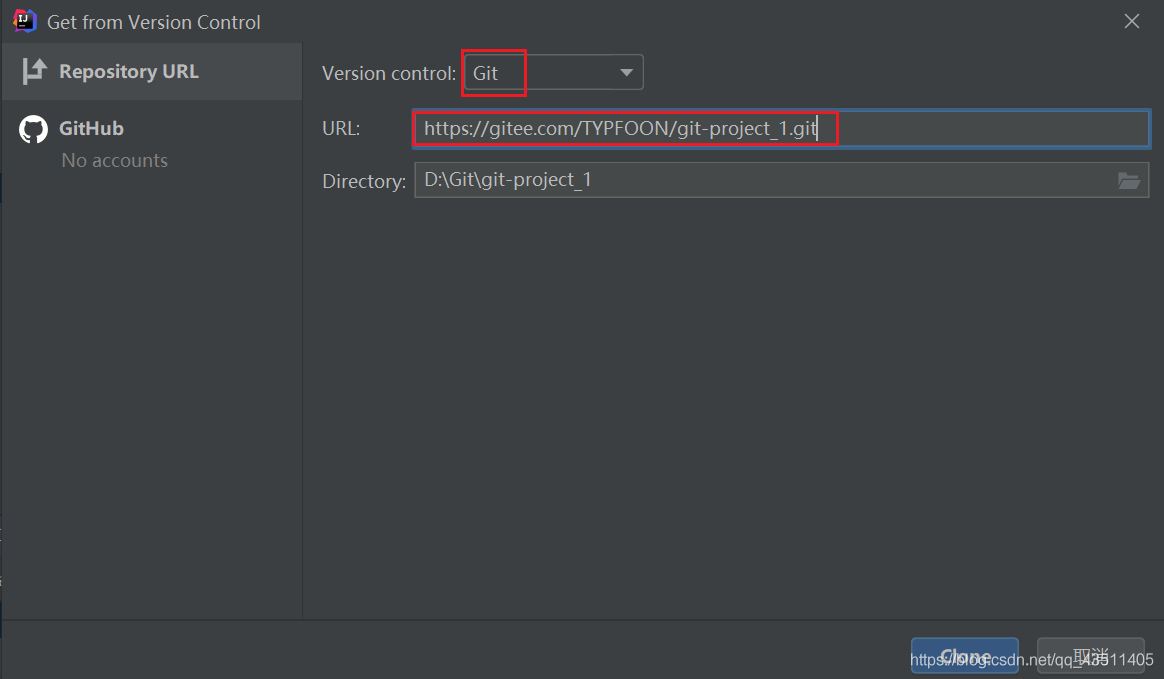
到此这篇关于IDEA中配置操作Git的详细图文教程的文章就介绍到这了,更多相关idea使用git内容请搜索易盾网络以前的文章或继续浏览下面的相关文章希望大家以后多多支持易盾网络!
